Инструмент для быстрого изменения размера изображений из контекстного меню Windows
В Windows 10 нет удобного встроенного инструмента для быстрого изменения размера изображений, если не брать в расчет редактор MSPaint. Но этот редактор не поддерживает пакетную обработку, если вам нужно изменить размер сразу нескольких изображений, лучше воспользоваться набором инструментов PowerToys для Windows. Входящий в его состав модуль «Image Resizer» позволяет изменять размер изображений прямо из контекстного меню.
Как изменить размер изображения в два клика
После установки приложения в контекстное меню Проводника будет интегрирована опция «Изменение размеров изображений», доступная только для изображений популярных форматов. Выделите одно или несколько изображений в папке, кликните правой кнопкой мыши и выберите добавленную в меню опцию.
Откроется небольшое окошко с доступными параметрами изменения размера. Модулем PowerToys поддерживается несколько предустановленных шаблонов изменения размера:
• Маленькое — 854×480 px.
• Среднее — 1366×768 px.
• Большое — 190 1080 px.
• Под мобильный телефон — 320×568 px.
Естественно, можно выбрать произвольный размер, задать размер только по ширине или высоте с сохранением пропорций картинки.
По умолчанию при изменении размера создается уменьшенная или увеличенная копия изображения, в расширенных настройках приложения можно создать свой пресет фиксированного размера, а также выбрать формат и сжатие.
Набор инструментов PowerToys бесплатен, но установить его можно только на 64-битную Windows 10 1803 и выше.
Скачать PowerToys — github.com/Microsoft/powertoys/releases
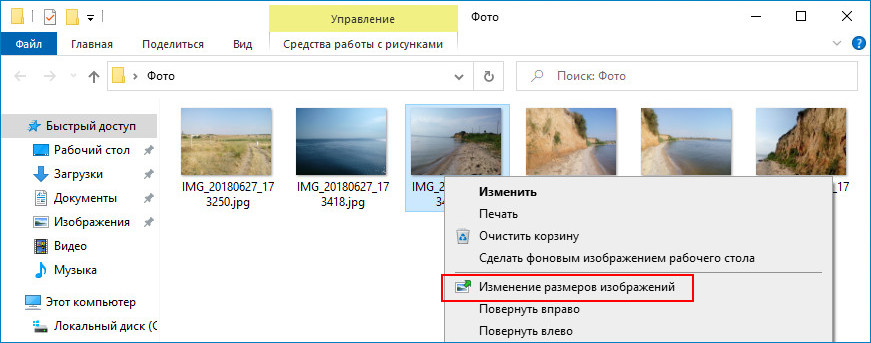
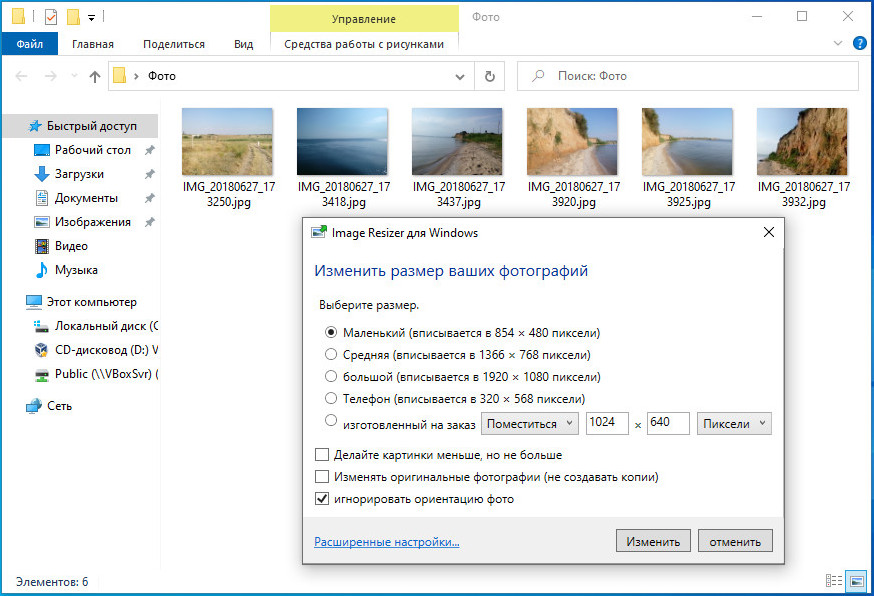
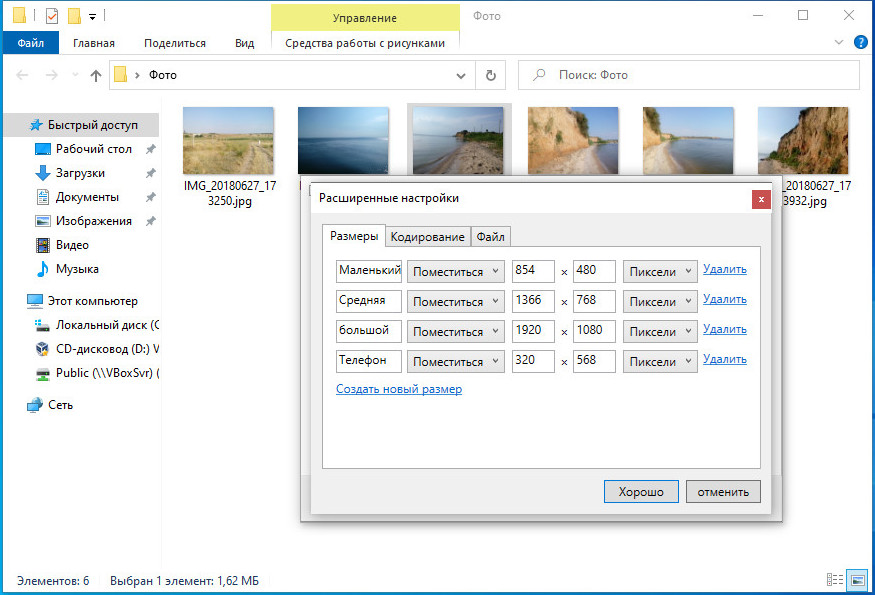
Просто шикарная программа Спасибо!!!
Только с jpeg работает?
Не могу точно сказать посмотрите на оф сайте.